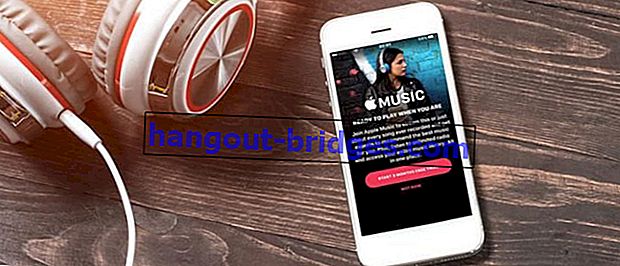Comment contrôler les ordinateurs des autres sans avoir besoin d'installer des applications supplémentaires
La fonctionnalité Bureau à distance de Windows est conçue pour permettre aux utilisateurs de contrôler et de connaître plus facilement toutes les activités qui se produisent sur d'autres ordinateurs. Comment utiliser? Découvrez la discussion de Jaka cette fois!
Le système d'exploitation Windows est un système d'exploitation qui offre une variété de fonctionnalités très utiles, dont la fonction Bureau à distance . La fonctionnalité Bureau à distance de Windows est conçue pour permettre aux utilisateurs de contrôler et de connaître plus facilement toutes les activités qui se produisent sur l'ordinateur contrôlé.
Cependant, entre les mains de personnes ignorantes, cette fonctionnalité peut également être utilisée pour effectuer un certain nombre de manipulations, comme contrôler l'ordinateur de votre ami via votre ordinateur à son insu. Vous pouvez simplement fermer leur navigateur ou application et bien d'autres. La question est de savoir où se trouve exactement cette fonctionnalité et comment l'utiliser? Cette fois, Jaka expliquera comment utiliser la fonction Connexion Bureau à distance . Écoutez oui!
LIRE AUSSI- Sophistiqué! Contrôlez un PC à la maison via Android
- Comment l'ordinateur distant à l'aide d'un smartphone Android
- Accédez à votre ordinateur via Android avec Chrome Remote Desktop
Comment contrôler les ordinateurs des autres sans avoir besoin d'installer des applications supplémentaires
- Tout d'abord, accédez au menu Démarrer et recherchez le panneau de configuration de l'ordinateur de votre ami.

- Dans le panneau de configuration, sélectionnez d'abord la section Système pour accéder à la page Système qui contient des informations sur le système informatique de votre ami.

- Sélectionnez ensuite Paramètres système avancés , puis sélectionnez l'onglet Remote , ou vous pouvez choisir Paramètres Remote pour accéder directement à l'onglet Remote.

Sur cet onglet distant, regardez dans la section Bureau à distance . Il existe deux choix: Ne pas autoriser les connexions à distance à cet ordinateur pour refuser l'accès à distance d'un autre ordinateur à l'ordinateur et Autoriser les connexions à distance à cet ordinateur pour permettre l'accès à distance à l'ordinateur. N'oubliez pas de vérifier les options ci-dessous.
Si oui, faites la même chose sur votre ordinateur.
Ensuite, une fois tous les paramètres terminés, rouvrez le menu Démarrer et recherchez Connexion Bureau à distance, puis à partir de l'ordinateur de votre ami, entrez l' adresse IP de votre ordinateur.

Si vous ne connaissez pas l'IP de votre ordinateur, veuillez utiliser la commande ipconfig dans CMD .
Attendez quelques instants jusqu'à la fin du processus de connexion et vous êtes prêt à jouer avec l'ordinateur de votre ami. Vous pouvez désactiver le navigateur de votre ami, accéder aux fichiers et dossiers à copier, et bien plus encore.
Voilà comment accéder aux ordinateurs d'autres personnes à partir de votre ordinateur très facilement et bien sûr sans avoir besoin d'installer des applications telles que TeamViever et d'autres. , espérons-le utile et bonne chance, assurez-vous que vous êtes connecté au même réseau lorsque vous utilisez cette méthode pour réussir.